Lark视频会议卡顿如何处理?
发布时间:2025-07-21 编辑:游乐网
Lark(飞书)视频会议出现卡顿或延迟,会严重影响远程协作的效率和体验。此类问题通常与网络环境、设备性能以及会议自身的设置有关。本文旨在提供一套清晰的故障排查与处理流程,通过分步指导您优化网络连接、降低设备负载以及调整会议参数,帮助您有效解决视频会议卡顿现象,保障沟通顺畅。
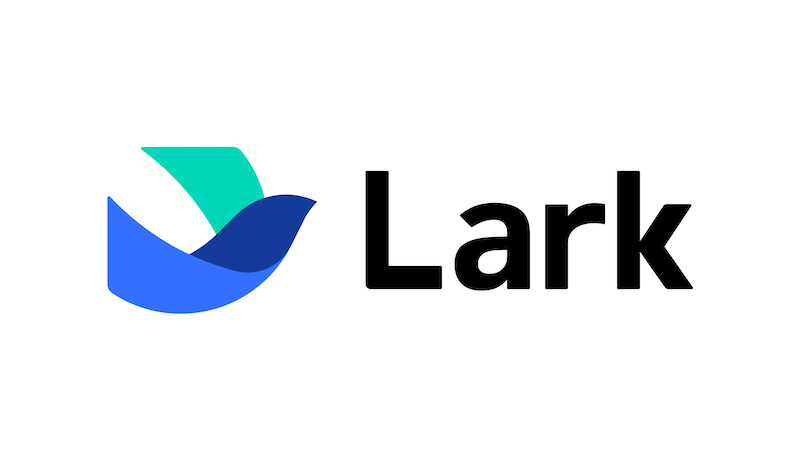
优化网络连接
视频会议对网络的稳定性和带宽要求较高,网络质量是决定会议流畅度的首要因素。
1、检查您当前的网络连接。可以尝试打开一个网页或使用测速工具,了解网络的实时速度和延迟情况。
2、如果条件允许,推荐使用有线网络连接代替Wi-Fi,有线连接通常更稳定,延迟更低。
3、在会议期间,建议暂停其他占用大量带宽的应用,例如文件下载、在线视频播放或大型软件更新等。
4、稳定的网络是流畅会议的基础,如果使用的是Wi-Fi,可以尝试靠近路由器,或重启路由器来改善信号质量。
降低设备负载
视频会议会消耗大量的CPU和内存资源,当设备负载过高时,同样会导致画面卡顿。
1、在开始会议前,关闭所有不必要的应用程序和浏览器标签页,特别是那些资源消耗较大的软件。
2、检查后台是否有正在运行的同步程序(如云盘同步)或系统更新任务,建议在会议期间暂停它们。
3、关闭不必要的后台程序,可以为Lark视频会议释放出宝贵的系统资源,从而提升处理性能。
调整Lark会议内设置
在Lark会议内部进行一些简单的设置调整,可以直接降低对网络和设备性能的要求。
1、降低视频清晰度。在会议界面的视频设置中,可以尝试将分辨率从高清(HD)切换到标清(SD),这能显著减少数据传输量。
2、在您不需要发言或展示时,可以暂时关闭自己的摄像头。同样,如果会议中非关键发言人的画面出现卡顿,可以建议其暂时关闭视频。适当降低视频质量是解决卡顿最直接有效的方法之一。
3、使用“演讲者视图”代替“宫格视图”。演讲者视图只用全屏显示当前发言人的视频,相比同时渲染多个小窗口的宫格视图,能大幅减轻设备的渲染压力。
检查软件与设备状态
确保软件和设备本身处于最佳状态,也是避免问题发生的重要一环。
1、确保您的Lark客户端是最新版本。开发者会不断对软件进行优化,新版本可能修复了已知的性能问题。
2、如果卡顿问题突然出现,可以尝试退出并重新进入会议,或者完全重启Lark应用。
3、重启您的电脑或移动设备。保持Lark客户端为最新版本并定期重启设备,可以帮助清理系统缓存,解决潜在的软件冲突。
相关阅读
MORE
+- Steam家庭共享有设备上限吗 Steam如何移除授权设备 07-21 Steam如何取消交易限制 Steam市场功能恢复详细步骤 07-21
- 电影免费观看高清完整版在线观看网站入口 07-21 如何用夸克搜索过滤广告内容 夸克搜索广告屏蔽模式开启方式 07-21
- 如何用夸克搜索快速浏览网页缓存 夸克搜索网页历史快照调取技巧 07-21 AI Overviews怎么查看原始网页来源 AI Overviews内容出处展示位置说明 07-21
- Claude支持哪些文档格式上传 Claude上传Word、PDF等文件的方法介绍 07-21 Claude网页打不开是地区问题吗 Claude访问受限原因与解决办法 07-21
- 如何通过夸克搜索获取招聘岗位信息 夸克搜索求职资源精准搜索方法 07-21 Perplexity AI如何实现语音搜索 Perplexity AI语音转文本查询 07-21
- UC浏览器页面崩溃或白屏如何修复?有没有快速解决方案? 07-21 UC浏览器自动填充信息错误怎么办?如何保护个人隐私? 07-21
- UC浏览器视频播放器闪退怎么办?如何保证视频流畅播放? 07-21 UC浏览器夜间模式显示异常如何处理?有没有调整方法? 07-21
- UC浏览器广告屏蔽功能失效怎么办?如何有效去除广告? 07-21 UC浏览器新版本更新后出现异常怎么办?如何回退版本? 07-21
- UC浏览器出现打开失败怎么办 解决方法介绍 07-21 qq浏览器怎么管理插件 qq浏览器管理插件方法 07-21

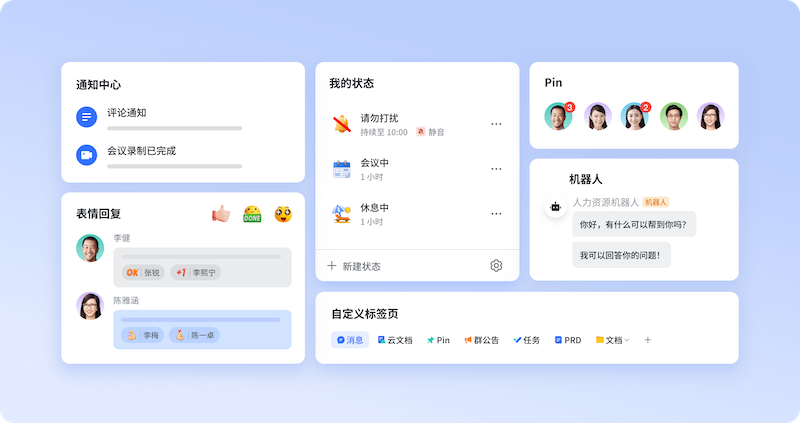






























 湘公网安备
43070202000716号
湘公网安备
43070202000716号